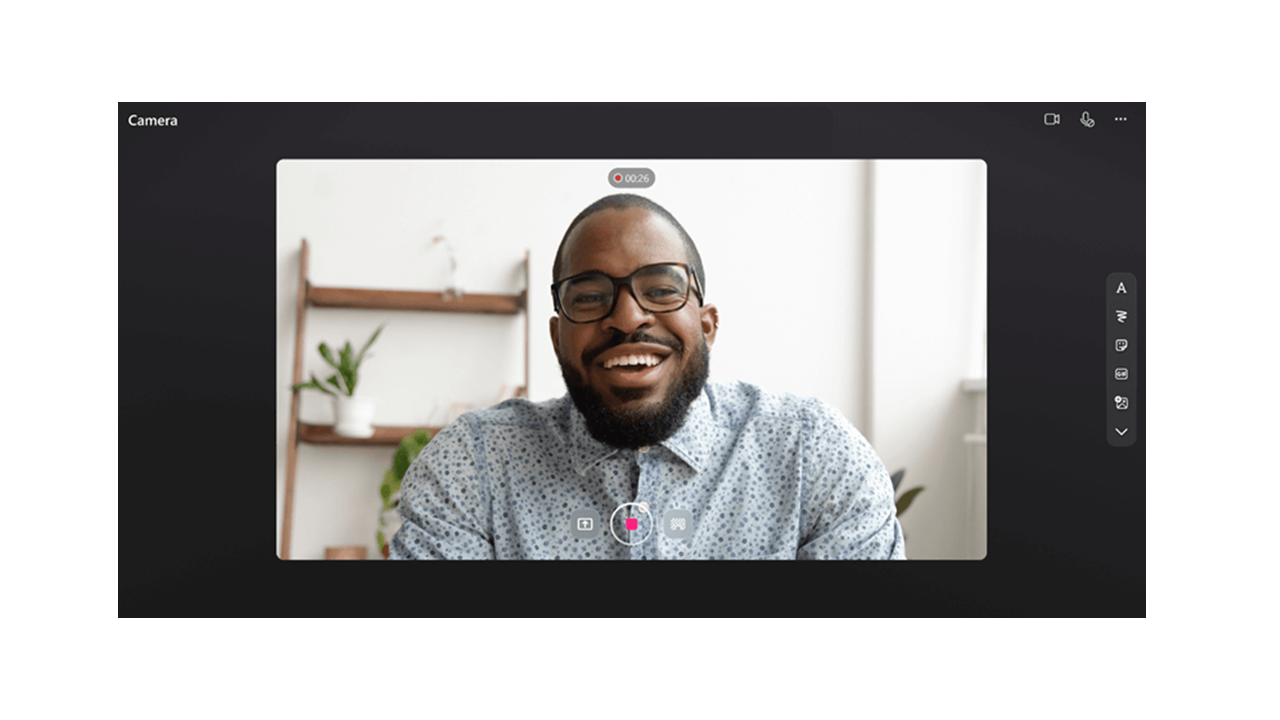
Stream videófelvételek rögzítése és megosztása a Microsoft 365-alkalmazásokban. Nehezen írható témaköröket kommunikálhat a képernyő rögzítésével és webkameravideó létrehozásával. A felvett videókat a rendszer közvetlenül a Hurok lapra szúrja be, hogy a hozzáféréssel rendelkezők is megnézhessék őket.
Videó rögzítése hurokban
-
Nyissa meg a Loop alkalmazást a https://loop.microsoft.com/.
-
Létrehozás vagy nyisson meg egy Hurok lapot.
-
Írja be a / parancsot a felderítés menü meghívásához.
-
Görgessen vagy billentyűzettel lefelé a "Videó rögzítése" lehetőségig. Kattintson vagy nyomja le az Enter billentyűt a "Videó rögzítése" lehetőségnél a "Videó rögzítése" munkamenet elindításához. Másik lehetőségként szűrhet a "Videó rögzítése" lehetőségre a felderítés menüben, miközben elkezdi beírni a "record" szót a "/" után.
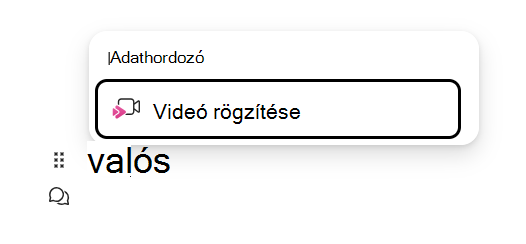
-
Amikor a böngésző kéri, válassza az Engedélyezés lehetőséget a kamera és a mikrofon engedélyezéséhez. Ebből a cikkből megtudhatja, hogyan engedélyezheti vagy háríthatja el a kamerát.
-
Válassza ki a kívánt webkamerát, mikrofont és képernyőmegosztási beállításokat.
-
A felvétel indításához vagy szüneteltetéséhez kattintson vagy nyomja le az Enter billentyűt a videó rögzítése gombra.
& megosztás áttekintése
-
Ha végzett a felvétellel, kattintson vagy nyomja le az Enter billentyűt a "Véleményezés" gombon. Ekkor megnyílik egy új nézet, ahol módosíthatja a felvételt.
-
Ha szükséges, jelölje ki a folyamatjelző sávot, és húzza a fogópontokat a felvétel vágásához.
-
A véleményezés képernyőn kattintson vagy nyomja le az Enter billentyűt a "Hozzáadás" gombra a felvétel microsoft 365-alkalmazásba való feltöltéséhez és beszúrásához.
GYIK
A rögzített videókat a létrehozó OneDrive Vállalati verzió tárolja a rendszer. A Loopban rögzített videók a Felvételek mappában és a "Videoklipek" nevű almappában találhatók.
A Loopban bárki megtekintheti a videófelvételt, aki a munkahelyi vagy iskolai fiókjában hozzáféréssel rendelkezik a videó hivatkozásához. Ez azt jelenti, hogy a videó hivatkozását tartalmazó Hurok laphoz hozzáféréssel rendelkező munkahelyi vagy iskolai dolgozók hozzáférhetnek a videóhoz.
Ha korlátozni szeretné, hogy kik tekinthessék meg a videót, az engedélyeket a OneDrive Vállalati verzió mentett videofájlban, a Felvételek mappában és a "Videoklipek" nevű almappában módosíthatja.
A rögzített videó törléséhez keresse meg a fájlt a OneDrive Vállalati verzió, a Felvételek mappában és egy "Videoklipek" nevű almappában, és törölje ott a fájlt.
A videó törlésekor a videó hivatkozásához hozzáféréssel rendelkező felhasználók többé nem fogják tudni megtekinteni a videót.
Visszajelzés küldése vagy támogatás kérése
Szeretnénk hallani, hogyan javíthatjuk a felhasználói élményt!
A Hurok beállításnál válassza a ? lehetőséget. gombot a jobb alsó sarokban, és válassza a Visszajelzés lehetőséget.










